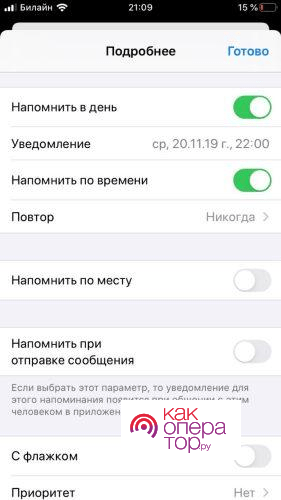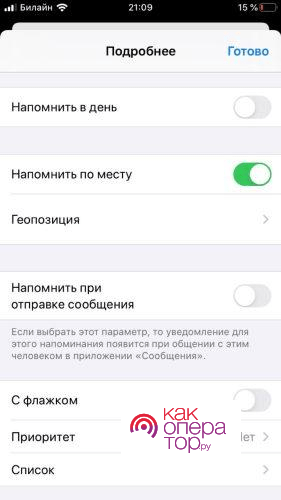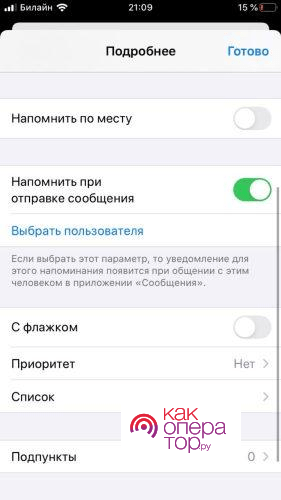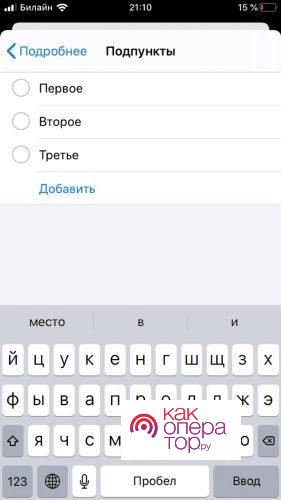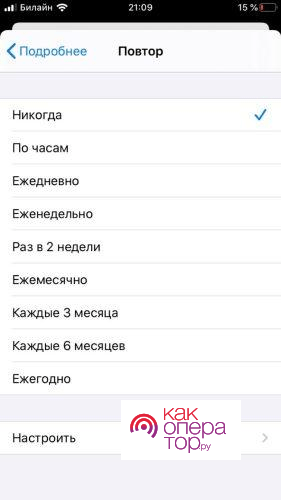Напоминание на смартфоне — удобный инструмент, используемый в повседневной жизни, который помогает не забыть о важных событиях и вовремя посещать деловые встречи и свидания. На мобильных телефонах от компании Apple сервис “Напоминания” имеет простой и удобный интерфейс, в котором сможет разобраться даже начинающий пользователь.
Сервис не содержит лишних опций, которые отвлекают пользователя и препятствуют быстрой работе с приложением. Кроме того, он содержит специальный виджет, благодаря которому пользователи могут устанавливать необходимые напоминания в центр управления и на рабочий стол. Владелец мобильного устройства всегда сможет видеть важные события и незавершенные задачи и не забудет об их своевременном выполнении.
Как поставить напоминание на Айфоне
По дате или времени
Наиболее простым и быстрым методом создания напоминаний является ручная установка даты и времени. Кроме того, это наиболее распространенный способ, поскольку пользователи, как правило, назначают важные события на определенную дату и время, в результате чего воспользоваться этим способом кажется логичнее и проще всего.
Чтобы создать напоминание по дате и/или времени, необходимо:
- Перейти в сервис под названием “Напоминания”.
- Активировать команду “Настроить по времени”.
- Нажать на кнопку “Напомнить в день” при необходимости установки определенной даты.
- Выбрать вкладку уведомлений.
- Указать необходимую дату и/или время.
По геолокации
Еще одна удобная функция сервиса “Напоминания” заключается в возможности привязки важного события к определенному местоположению. Эта опция позволяет пользователю не забыть о месте, в котором должно пройти свидание или важная деловая встреча.
Чтобы самостоятельно привязать мобильное устройство к определенной геолокации, необходимо:
- Включить сервис “Напоминания”.
- Кликнуть на кнопку под названием “Список дел”.
- Открыть новую вкладку.
- Добавить необходимые задачи.
- Выбрать строку, к которой требуется привязать определенное местоположение.
- Дождаться появления характерного значка напротив нужного пункта.
- Перейти в раздел “Параметры” установленного напоминания.
- Передвинуть ползунок в правую сторону в графе “Напомнить по месту”.
- Самостоятельно ввести необходимый адрес.
- Определить радиус действия напоминания.
- Дождаться окончания загрузки процесса.
При правильном выполнении инструкции в поле “Центр уведомлений” появится новое уведомление о запланированном деле с привязкой к местоположению.
При отправке сообщения
Еще один несложный метод установки напоминания — использовать функцию под названием “При отправке сообщения”. Инструкция по ее активации не отличается по сложности. В ней сможет разобраться даже самый неумелый пользователь.
Чтобы активировать новое напоминание через опцию “При отправке сообщения”, необходимо:
- Открыть сервис под названием “Напоминания”.
- Создать напоминание.
- Открыть раздел “Параметры” созданного напоминания.
- Выбрать пункт под названием “При отправке сообщений”.
- Выбрать необходимого пользователя.
Суть этой системы заключается в том, что при отправке сообщения выбранному пользователю на экране возникнет уведомление с напоминанием о созданном событии.
Эта опция работает исключительно при отправке исходящих смс-сообщений.
Как пометить напоминание
Еще одна функция сервиса “Напоминания” — это возможность пометить самые важные события, которые имеют первостепенное значение.
Чтобы самостоятельно активировать пометку, необходимо:
- Открыть сервис “Напоминания”.
- Создать новое событие и при необходимости указать дату, время и геолокацию.
- Открыть раздел под названием “Параметры”.
- Найти пункт под названием “С флажком”.
- Переместить ползунок в правую сторону для активации опции.
- Проверить наличие флажка на событии.
После выполнения этих действий выбранные напоминания будут отображаться в самом верху центра уведомлений.
Как добавить подпункты в напоминании
И, наконец, последняя функция сервиса “Напоминания” заключается в возможности установки подпунктов, которые служат для отображения определенных деталей добавленного события.
Чтобы самостоятельно активировать функцию “Подпункты”, необходимо:
- Открыть приложение под названием “Напоминания”.
- Создать новое события и выбрать дату, время и местоположение при необходимости.
- Открыть раздел “Параметры”.
- Выбрать одноименную опцию.
- Выбрать номер подпункта.
Как настроить повтор напоминания
Повтор напоминания представляет собой самую важную функцию в приложении “Напоминания”. От ее настройки зависит частота возникновения напоминаний об определенном важном событии в жизни пользователя.
Чтобы активировать функцию повтора напоминаний, необходимо:
- Открыть сервис под названием “Напоминания”.
- Создать новое событие путем нажатия на кнопку в виде изображения плюса.
- При необходимости отредактировать существующее напоминание путем нажатия на кнопку “Изменение”.
- Открыть раздел “Параметры” выбранного события.
- Найти пункт под названием “Напомнить в день”.
- Переместить ползунок в правую сторону для активации функции.
- Кликнуть на строку под названием “Повтор”.
- Выбрать необходимую периодичность повтора, исходя из своих потребностей и предпочтений.
Система предлагает пользователю существующие шаблоны, однако он может перейти в пользовательский режим и самостоятельно настроить периодичность повтора напоминания.
При правильном выполнении инструкции система активирует напоминание в выбранное пользователем время. Установка звукового сопровождения не требуется, поскольку сервис используется установленный рингтон по умолчанию.
Чем отличаются «Напоминания» от «Заметок»
Большинство владельцев Айфонов используют приложение “Заметки” для создания важных записей и сервис “Напоминания” для создания первостепенных задач и событий. Однако некоторые из них не видят разницы между этими сервисами и часто используют их не по назначению.
Чтобы использовать функционал мобильного устройства в полном масштабе, рекомендуется ознакомиться с отличиями сервиса “Заметки” от приложения под названием “Напоминания”.
Напоминания необходимы для оповещения пользователя о каких-либо важных событиях. При их своевременном создании владелец мобильного устройства точно не забудет о важных личных или деловых встречах.
Заметки, в свою очередь, представляют собой записную книжку, в которой хранится необходимая для пользователей информация. При этом они не имеют функции звукового оповещения, которое позволяет не забыть о важных делах и деловых встречах.
Многие пользователи объединяют оба сервиса для полноценного планирования работы, отдыха и путешествий. Это, по мнению разработчиков, является оптимальным вариантом при плотном графике и частом взаимодействии с клиентами.
Почему напоминания на Айфоне не срабатывают
Некоторые пользователи сталкиваются со сбоями в работе сервиса “Напоминания”. Если при создании события своевременно не пришел звуковой сигнал и оповещение или не выставились необходимые настройки, рекомендуется повторно ознакомиться с инструкцией и повторить действия.
Если этот метод не исправил сложившуюся ситуацию, рекомендуется обратиться к специалисту в сервисный центр.